L’installation propre MacOS Sierra (10.12) consiste à supprimer complètement l’ancien Mac OS X El Capitan, Yosemite, Mavericks… et de démarrer sur un iMac / MacBook ou Mac mini à neuf ! L’avantage, c’est ici c’est que vous ne rencontrerez pas de dysfonctionnements comparé à une installation en mise à jour classique via l’App Store où vous installerez simplement Sierra sur El Capitan. Si l’installation propre ne vous convient pas vous pouvez toujours vous orientez vers une installation en dual boot de MacOS Sierra (10.12), c’est à dire installer MacOS Sierra côte à côte avec Mac OS X El Capitan chacun sur une partition différente. Nous allons clairement vous indiquer les étapes. À savoir, la sauvegarde de vos données, le formatage du disque principal puis l’installation depuis une clé USB bootable de MacOS Sierra (10.12).
Installation propre MacOS Sierra (10.12) : sauvegarder vos données
Nous partons du principe que votre Mac peut supporter MacOS Sierra (MacOS Sierra : configuration matérielle nécessaire). Cela sonne comme une ritournelle… mais on ne le répètera jamais assez ! Vous devez avant toute chose commencer par sauvegarder vos données sur un disque dur externe avec Time Machine ou bien sur un serveur NAS DiskStation. Vous pouvez aussi cloner votre disque, c’est à dire en faire une copie disque parfaite qui sera tout aussi rapide à installer. Sachez qu’en cas de soucis majeurs, vous pourrez toujours revenir en arrière grâce à notre tutoriel Downgrade MacOS Sierra (10.12) vers Mac OS X El Capitan (10.11).
Installation propre MacOS Sierra (10.12) : télécharger MacOS sur l’App Store
Cliquez depuis le Dock sur l’icône du Mac App Store et rendez-vous dans la section Mises à jour où vous verrez MacOS Sierra disponible au téléchargement gratuitement. Lancez ensuite le rapatriement du fichier DMG d’installation que vous pourrez suivre dans l’App Store sous l’onglet Achats.
Le fichier d’installation se lancera automatiquement après avoir été téléchargé. Vous fermerez la fenêtre d’installation via les touches du clavier cmd + Q (⌘ + Q). Vous devez constater que dans le Finder et sous Applications se trouve bien le fichier DMG d’installation de MacOS Sierra comme dans la capture ci-dessous.
Installation propre MacOS Sierra (10.12) : créer une clé USB bootable
Il faut obligatoirement créer une clé USB de démarrage pour réaliser une installation propre. Cette clé contiendra tous les fichiers nécessaire à l’installation de MacOS Sierra sur un Mac. Pour créer cette clé USB, suivez notre guide détaillé MacOS Sierra (10.12) : créer une clé USB bootable. Sachez qu’il ne vous faut au minimum qu’une clé USB de 8 Go et le fichier d’installation DMG qui se trouve comme décrit précédemment dans Applications. Dans notre tutoriel, nous proposons deux méthodes pour disposer de cette clé. En effet, on peut la générer via une simple ligne de commande avec le Terminal du Mac ou bien avec des utilitaires spécialisés plus simples pour les néophytes, comme vous pourrez le voir.
Installation propre MacOS Sierra (10.12) : formater la partition Mac
Laissez votre clé USB bootable branchée et redémarrez le Mac en pressant la touche du clavier alt (⌥). À l’aide des flèches du clavier, vous choisirez au démarrage, la clé USB que vous venez de créer puis vous presserez Entrée. Ensuite, il faudra vous rendre sur le menu Utilitaire de disque puis formater la partition qui contenait anciennement Mac OS X El Capitan (ou autres OS X). Suivez notre tutoriel précis pour formater un disque sur Mac, si vous ne savez pas vous y prendre.
Installation propre MacOS Sierra (10.12) : installer et c’est fait !
Quittez l’Utilitaire de disque après avoir formaté la partition principale de votre Mac. Et, sélectionnez tout naturellement le menu Installer macOS. Suivez les étapes. Après quelques minutes, en fonction de la rapidité de votre disque dur ou SSD votre iMac / MacBook disposera d’une installation propre de macOS Sierra (10.12) !
Lorsque que votre OS sera installé, pensé aussitôt à Optimiser votre Mac voire même à Accélérer votre Mac afin d’obtenir dès le départ de bonnes performances et un usage sans soucis pour l’avenir.


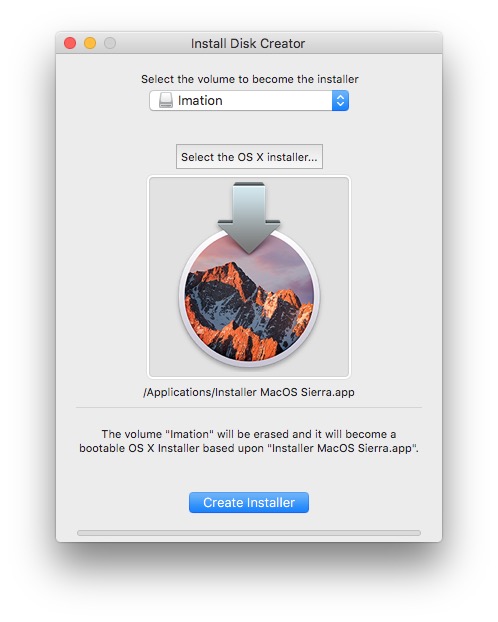
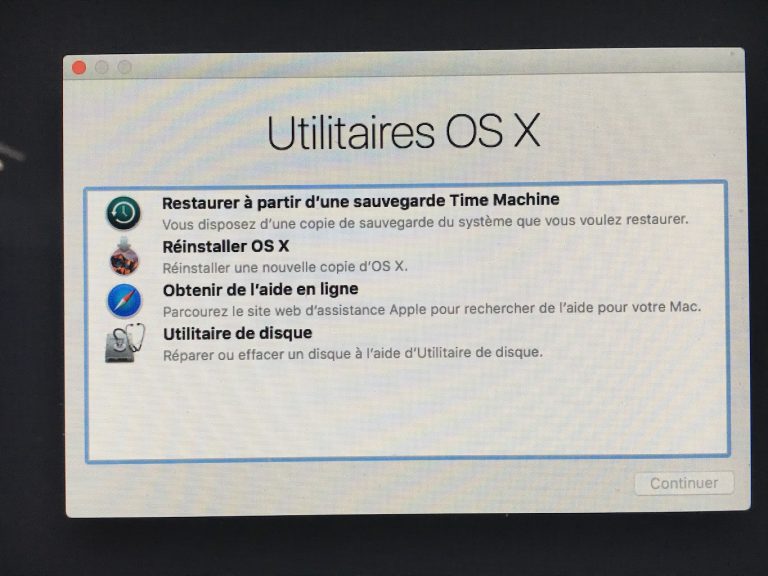

Bonjour, Question peut-être bête d’une néophyte, mais j’ai juste lancé sierra sans créer de clé. qu’est-ce que cela change ? l’installation est en cours, là. Ca m’inquiète…
Bonjour,
Vous avez réalisé une installation en mode mise à jour, pas de soucis et pas d’inquiétude. La clé USB permet de faire une installation propre (sans fioritures ou fichiers résiduels des anciennes versions de Mac OS X). Je vous invite à lire Installer MacOS Sierra (10.12) : 3 méthodes pour mieux comprendre les différences.